电脑怎么设置双ip_怎么配置电脑双ip
发布时间:2017-03-29 12:24
我们电脑在实际运用过程中需要访问两个网段的地址,但是我们只有一个IP,跨网段是不能访问的,现在操作系统有了这个功能,一台电脑可以设置两个网段的ip解决了以前非要安装双网卡才能解决的问题,下面是小编整理的电脑设置双ip的方法,供您参考。
电脑设置双ip的方法
在电脑右下角点击如图所示位置
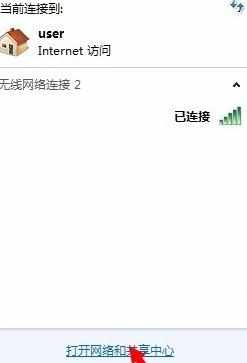
点击【打开网络和共享中心】点击更改适配器设置
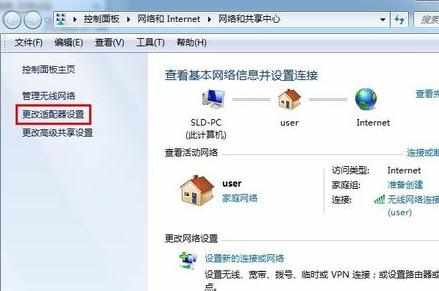
小编用的是笔记本的无限网卡,台式机也是一样的
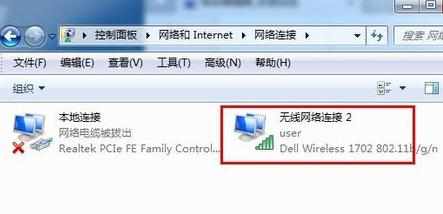
右键点击网络连接

打开了网络连接属性对话框,选择IPV4
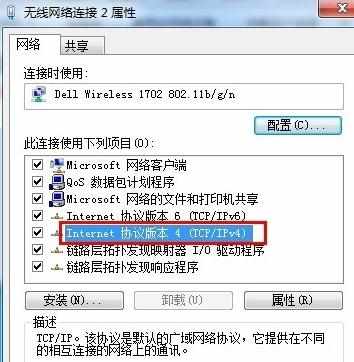
打开了属性对话框,这里我们用的是路由器的DHCP功能,自动获取IP,也可以手动固定IP
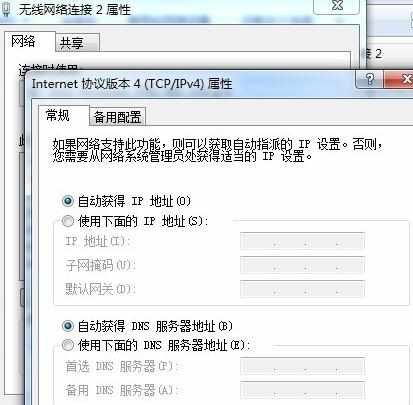
点击【备用配置】选项卡,选择【用户配置】
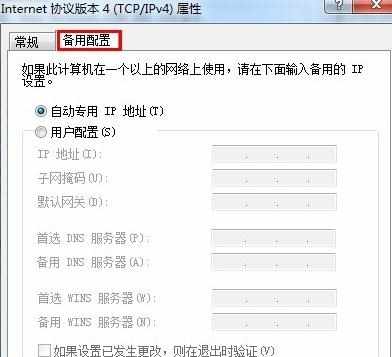
手动输入IP地址,我们自动获取的是1段的,我们这里输入2段的ip,【确定】

【windows+R】打开运行窗口,输入cmd,点击【确定】
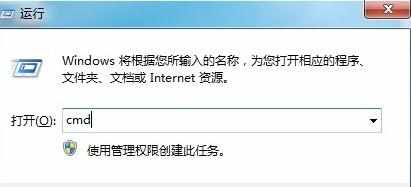
我们输入 【ping 192.168.2.1】有返回值,说明通了

再ping网段1,也返回了数据,证明双IP设置成功了
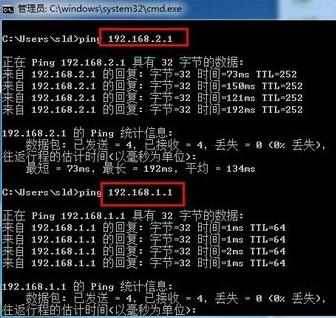
电脑设置双i

电脑怎么设置双ip_怎么配置电脑双ip的评论条评论